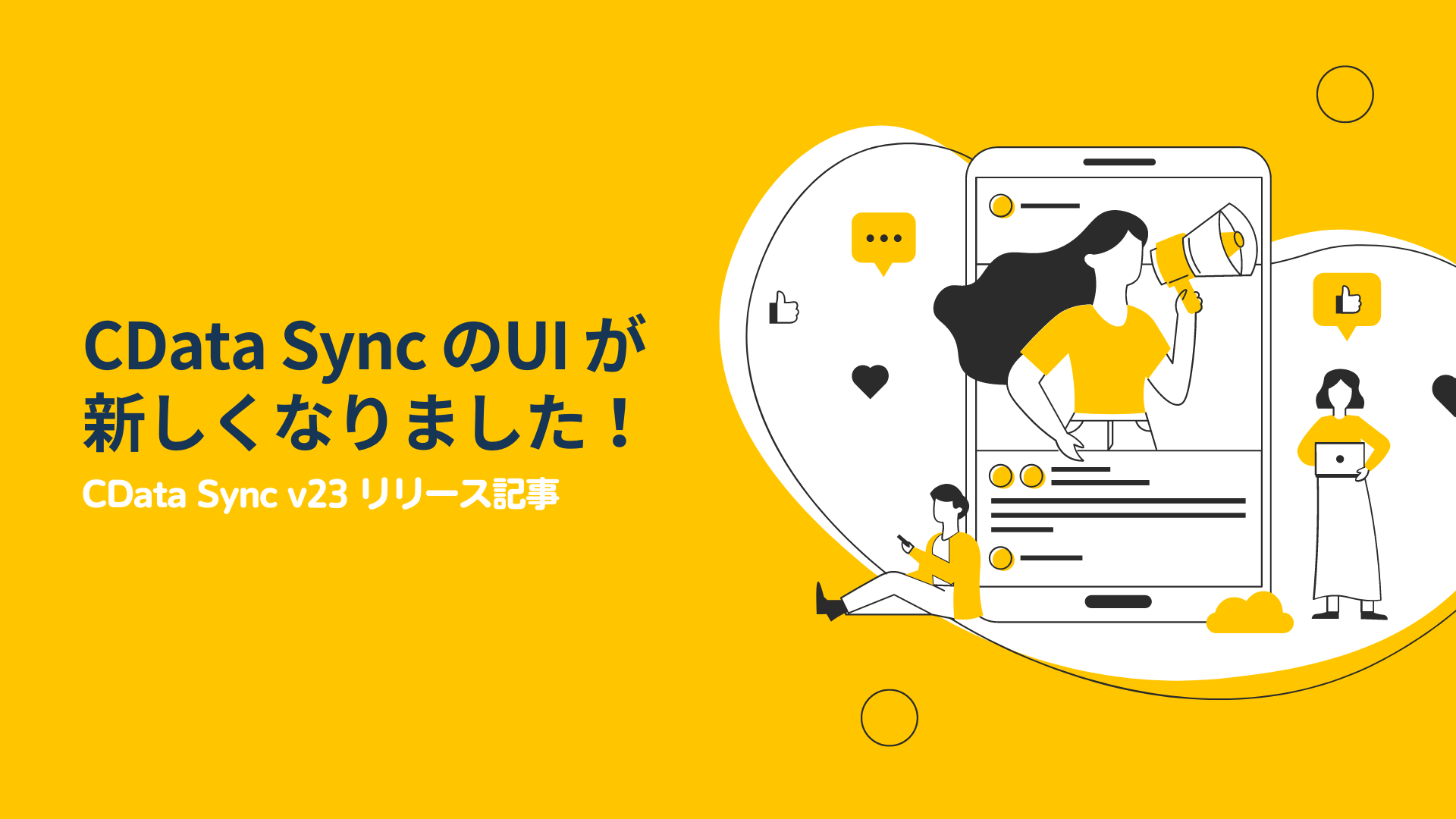
SaaS やDB など400 を超えるデータソースのデータをノーコードで別のDB(同期先)に複製(レプリケーション)できるCData Sync。国内外問わず多数の企業様にてご利用いただいております。(ご愛用ありがとうございます!)
そんなCData Sync のUI(ユーザーインターフェース)の一部がv23 にて新しくなりました!
本記事では旧UI からの主な変更点をご紹介いたします。
操作に迷わない、直観的なUI
メッセージ表示
一部のページについて必要な設定などがされていない(初期画面の)場合に未設定であることがわかりやすく示されるようになりました。
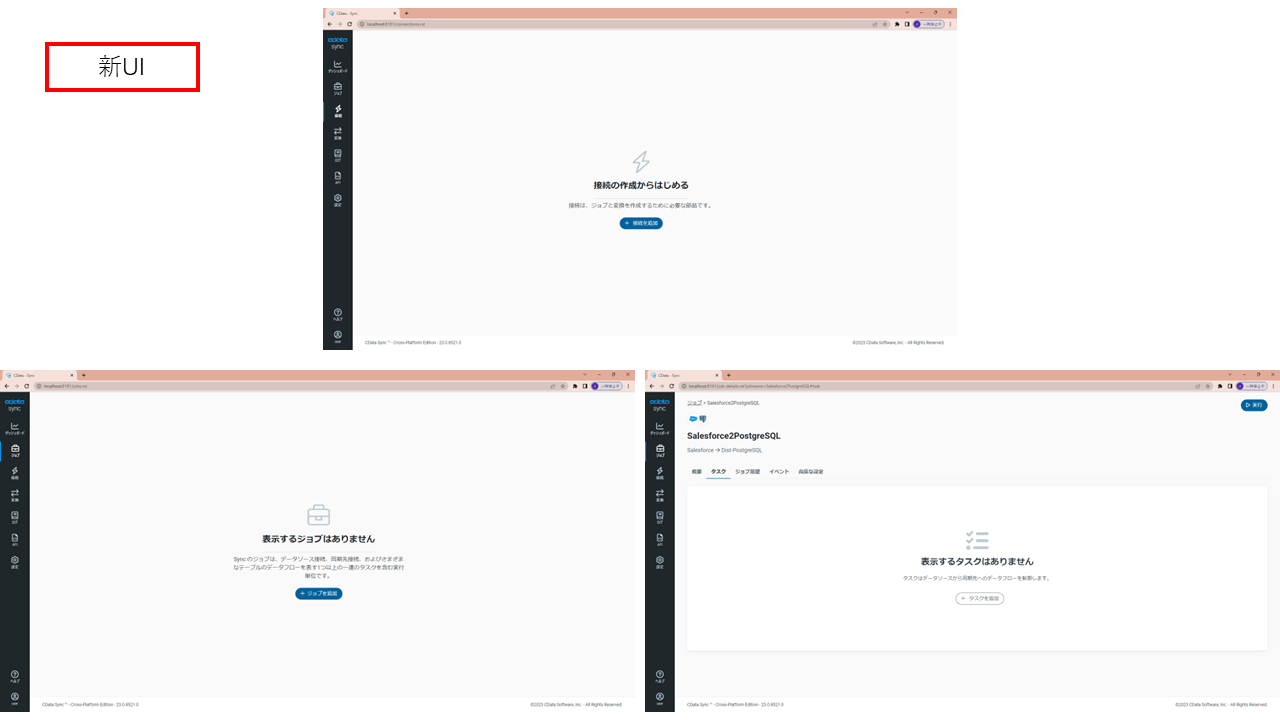
例えば、ライセンスページ。
旧UI ではライセンス未適用の場合でも各種情報が表示されている状態でしたが、
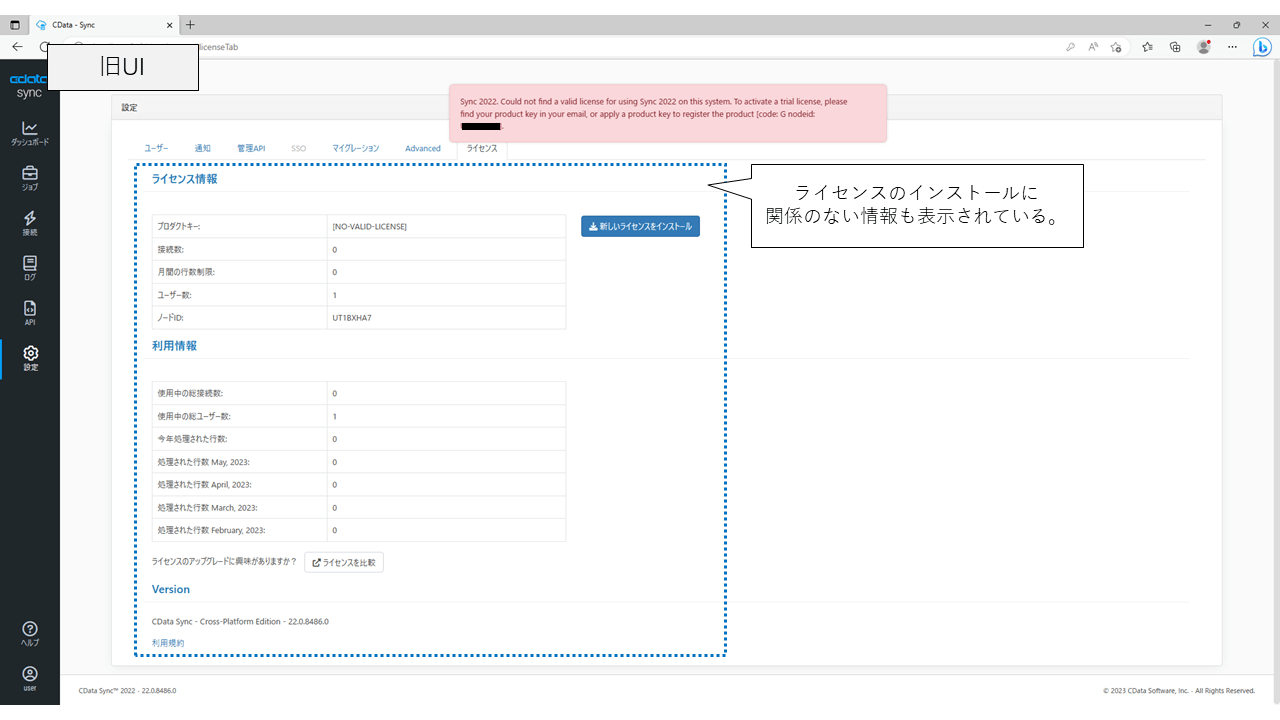
新UI ではライセンスが未適応の場合、ライセンスがインストールされていないことやライセンスの追加ボタンがとてもわかりやすく示されるようになりました。
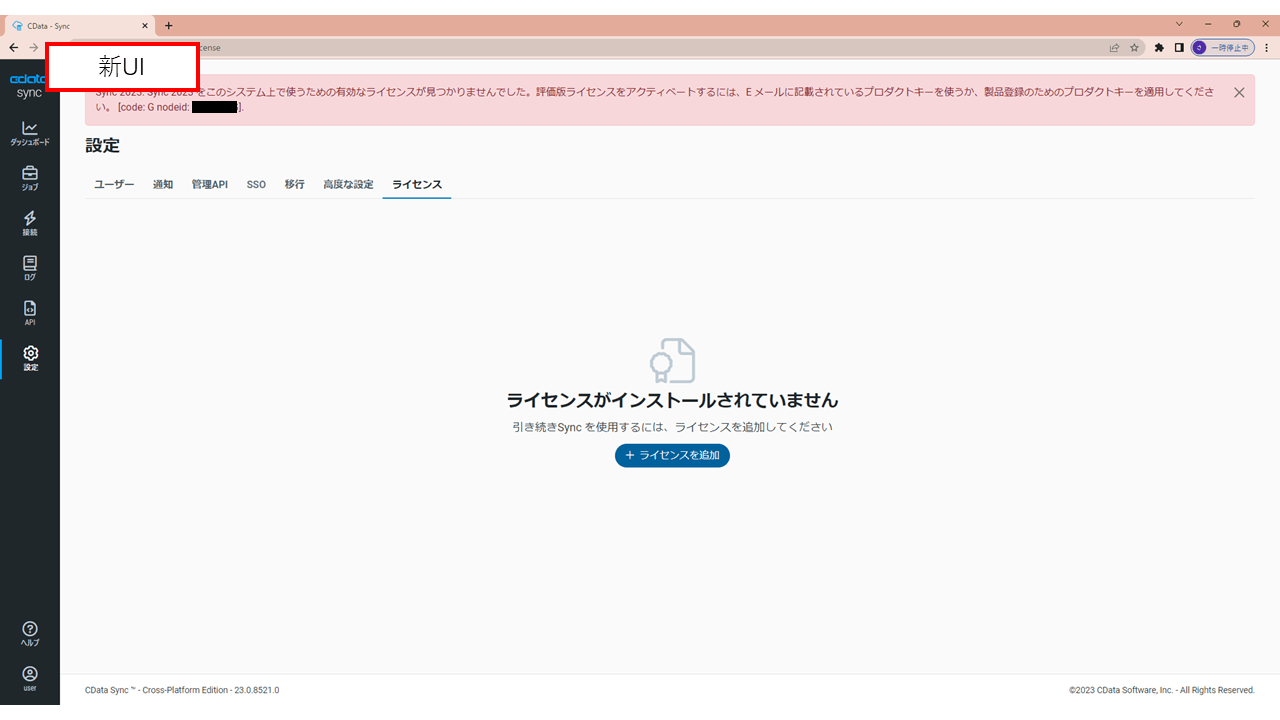
これなら画面をぱっと見て悩むことなくライセンスのインストールができそうです!
各オプションに関する概要が表示されるようになりました!
CData Sync はオプション設定を利用することで、より高度なデータ複製を行うことができます。
これまで各オプション設定がどのような内容なのかについては、都度ヘルプページを開いて確認する必要がありました。
しかし新UI では各オプション名と共にその概要が表示されるようになりました!「これってどんな設定だっけ?」というときに、ぜひ活用ください。
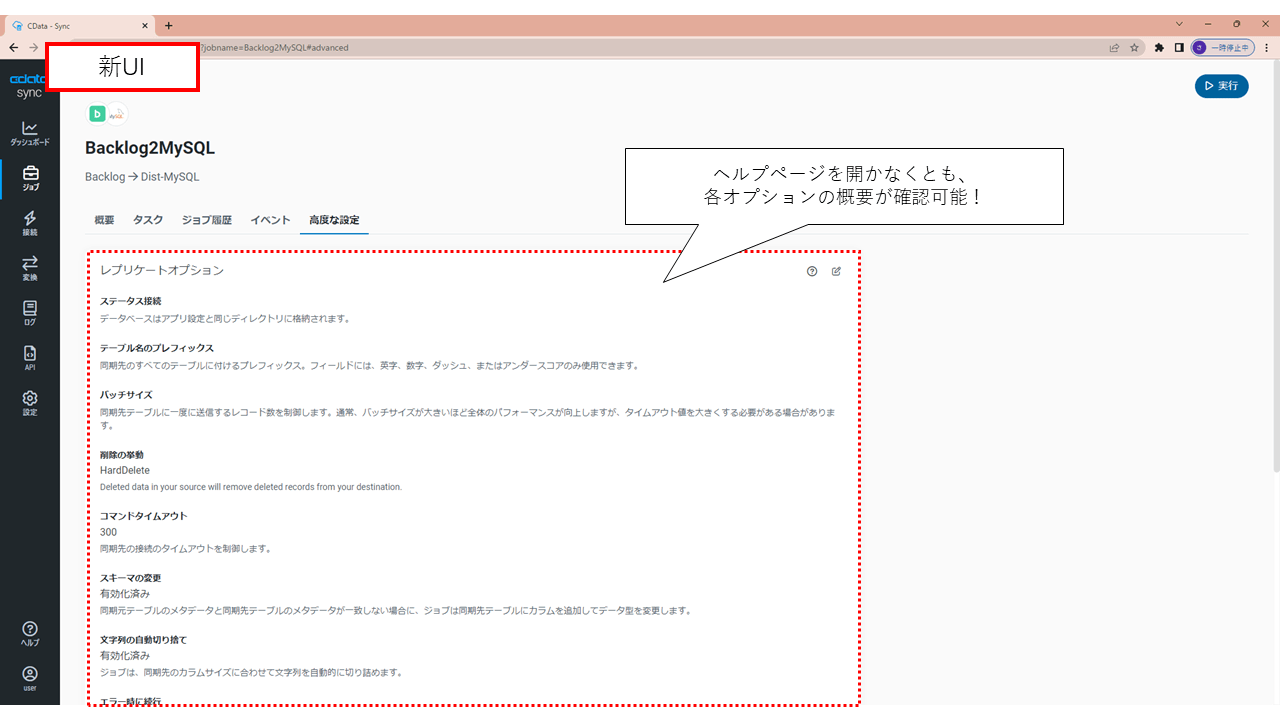
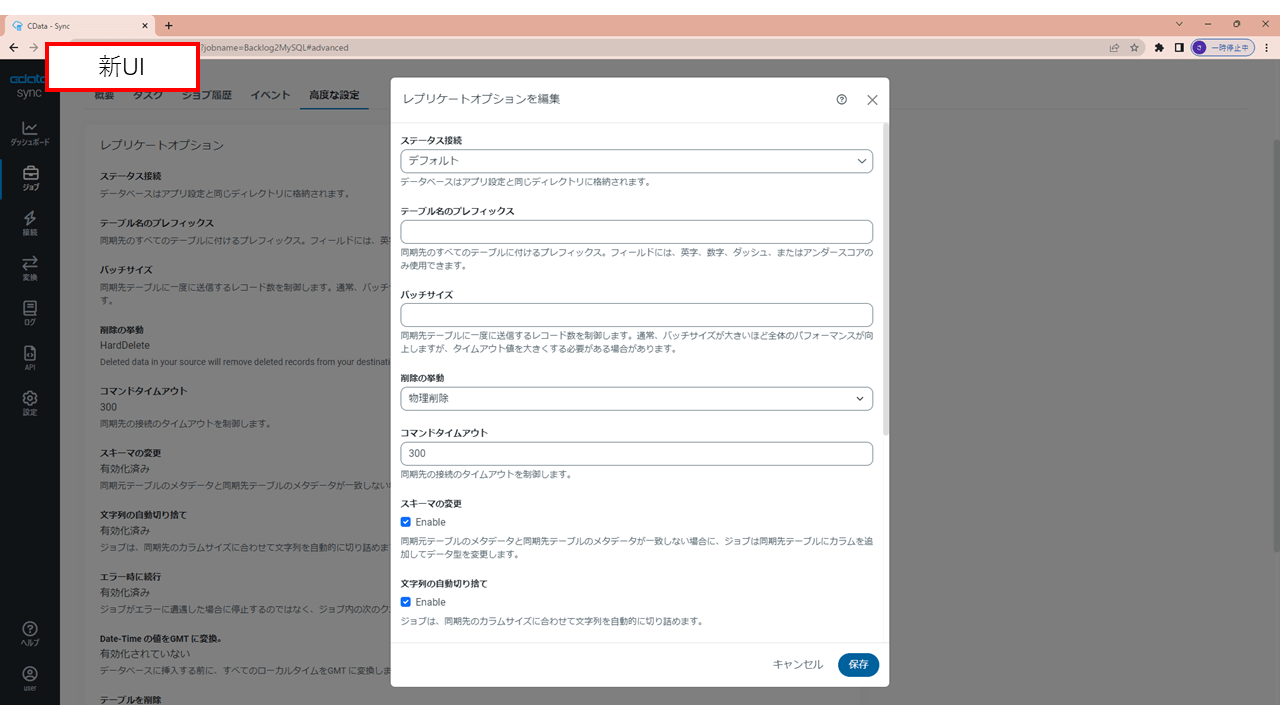
検索性が向上しました!
接続数やジョブ数などが増えてくると、設定変更の際などに該当の接続やジョブを探すのが大変なことも。。。
そこで新UI では各ページに検索窓を実装、データソース名や同期先名などで絞り込みができるようになりました!
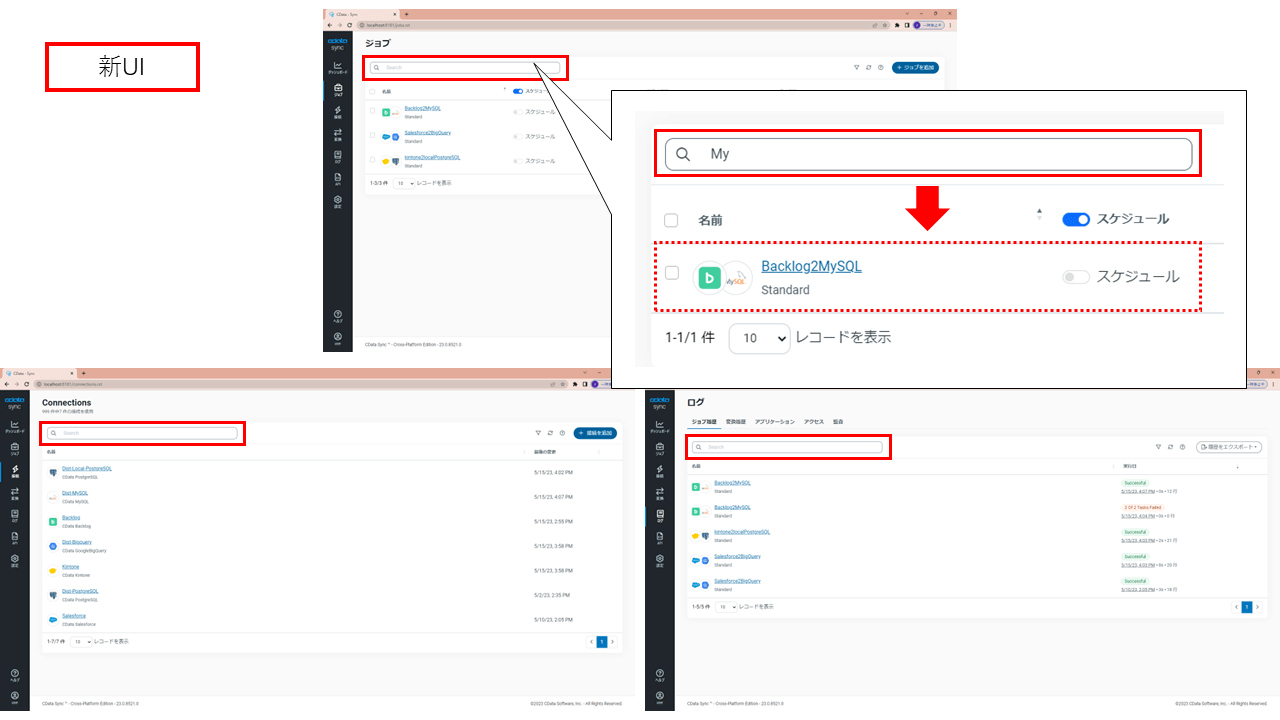
データソース・同期先設定画面
インストール済みのコネクタのみ表示できるようになりました
CData Sync でデータ複製を行うには最初にコネクタを使用してデータソース、および同期先との接続設定を行う必要があります。
コネクタにはCData Sync にあらかじめインストールされているものと、必要に応じて追加(Add More)するコネクタの2種類があります。
旧UI においては、追加画面でそのコネクタがインストール済みなのかどうかを判別することができず、別画面で確認する必要がありました。
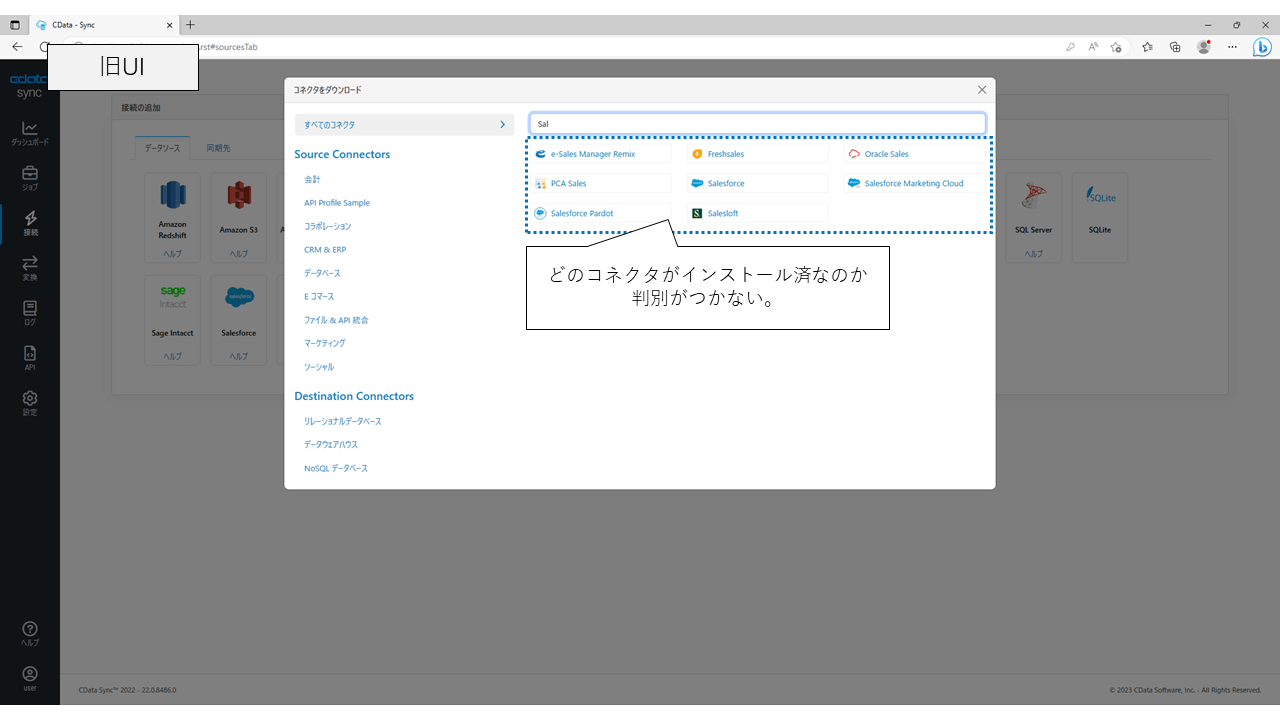
しかし、新UI ではトグルボタン[インストール済み]が実装され、こちらをON/OFF することでインストール済みのコネクタのみ表示することができるようになりました!
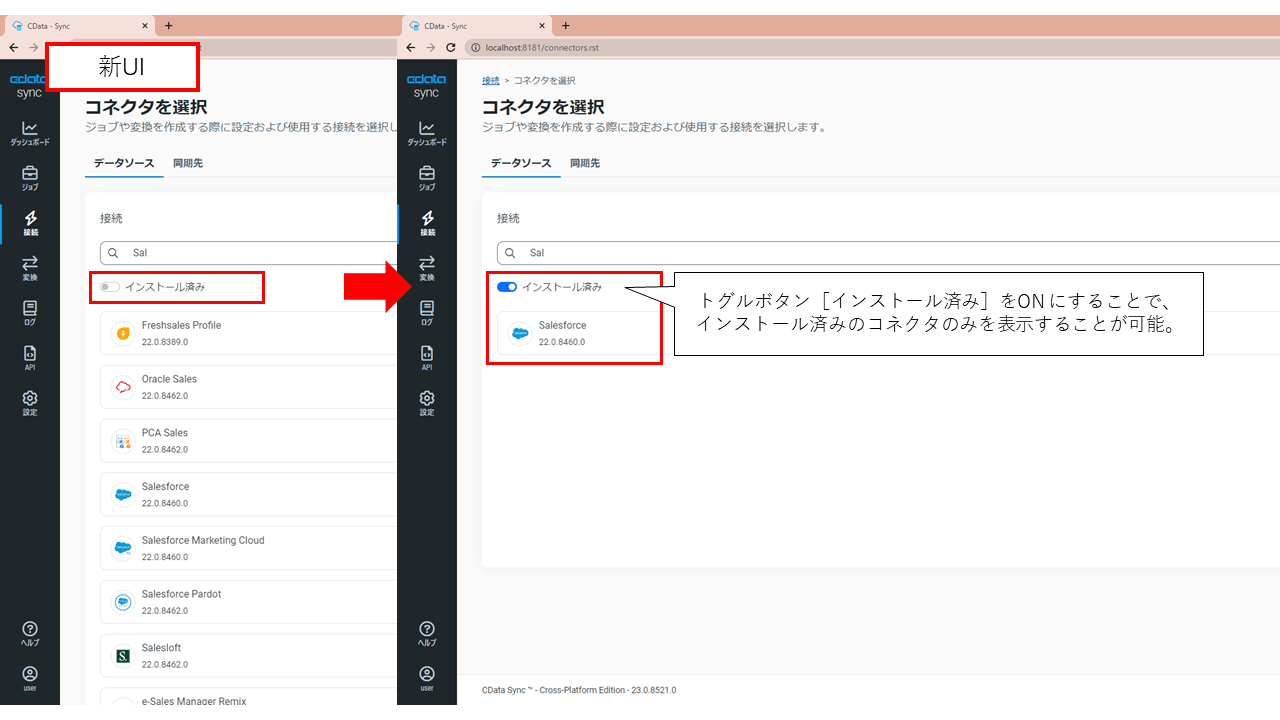
同期先設定画面
コネクタの追加で同期先のみが表示されるよう改善されました
同期先のコネクタを追加する際、旧UI では同期先用のコネクタだけでなく、データソース用のコネクタも一緒に表示されるような状態でした。
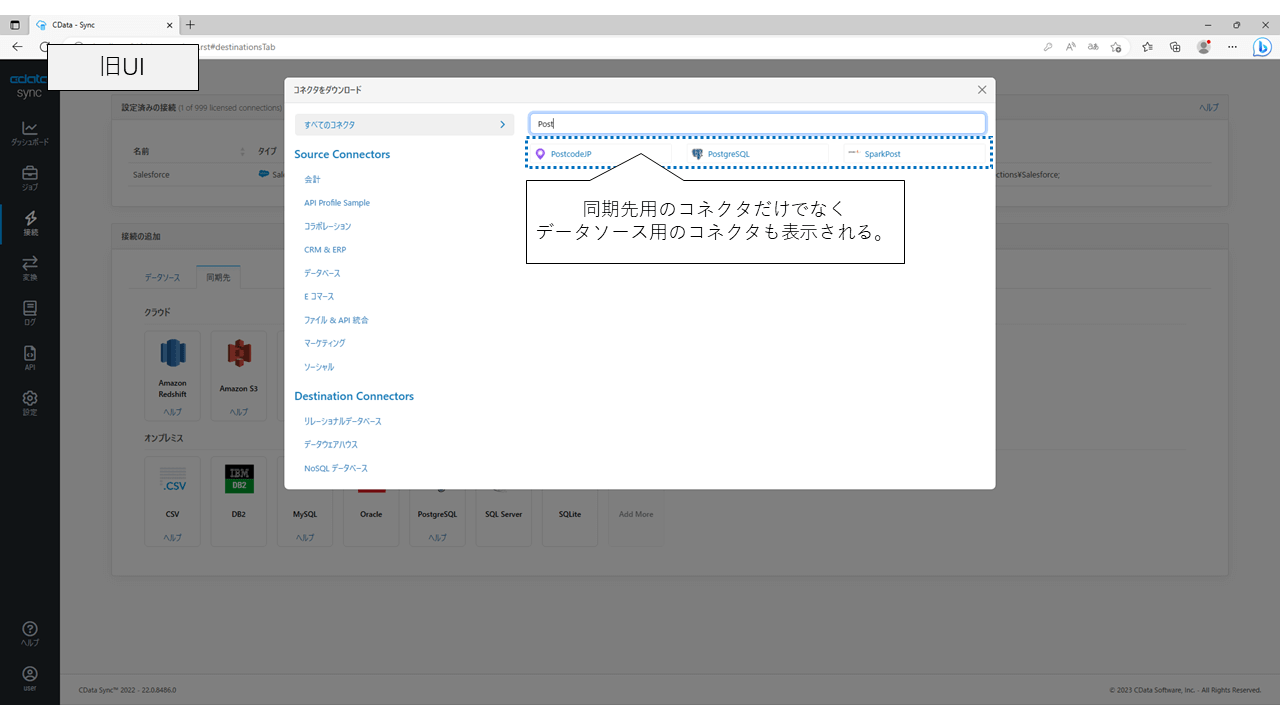
新UI では同期先用のコネクタのみが表示されるよう改善されました。
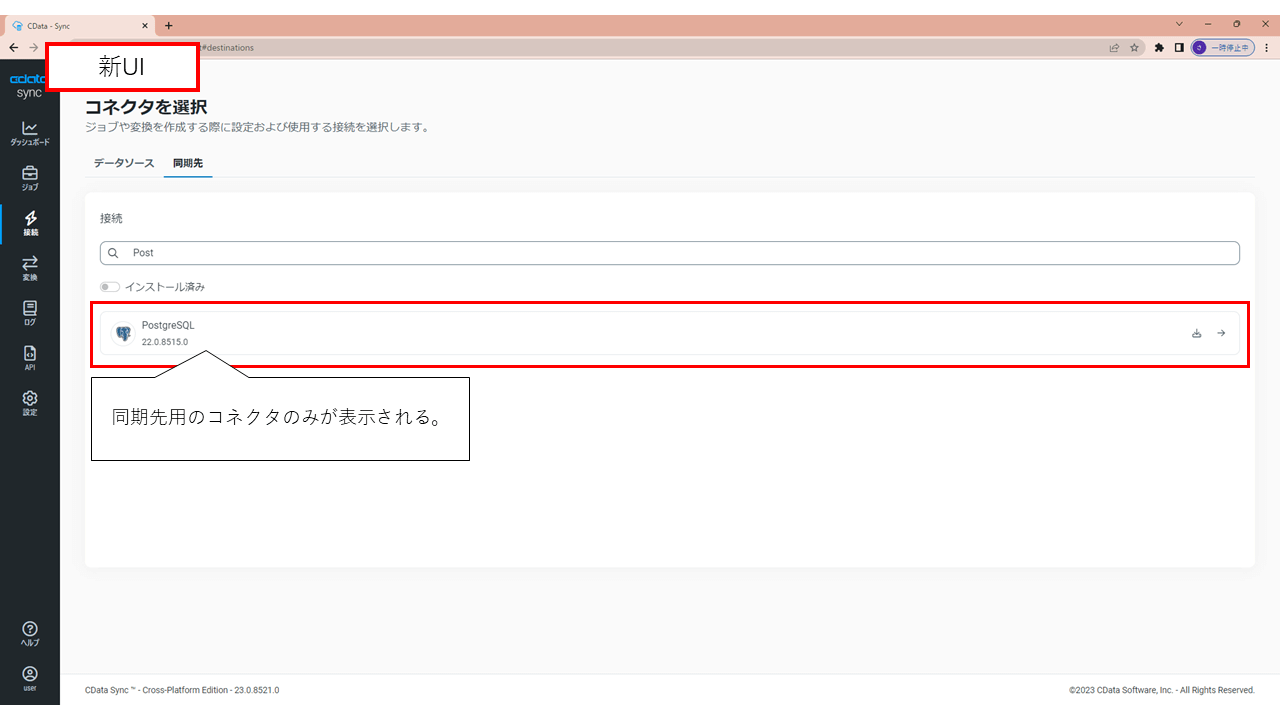
ジョブ設定画面|細やかな改善で使い勝手が向上!
タブ[概要]にスケジュールと通知の設定が移動しました
タブ[概要]でジョブ実行のスケジュール設定はもちろん、スケジュール設定の有効/無効などができるようになりました。
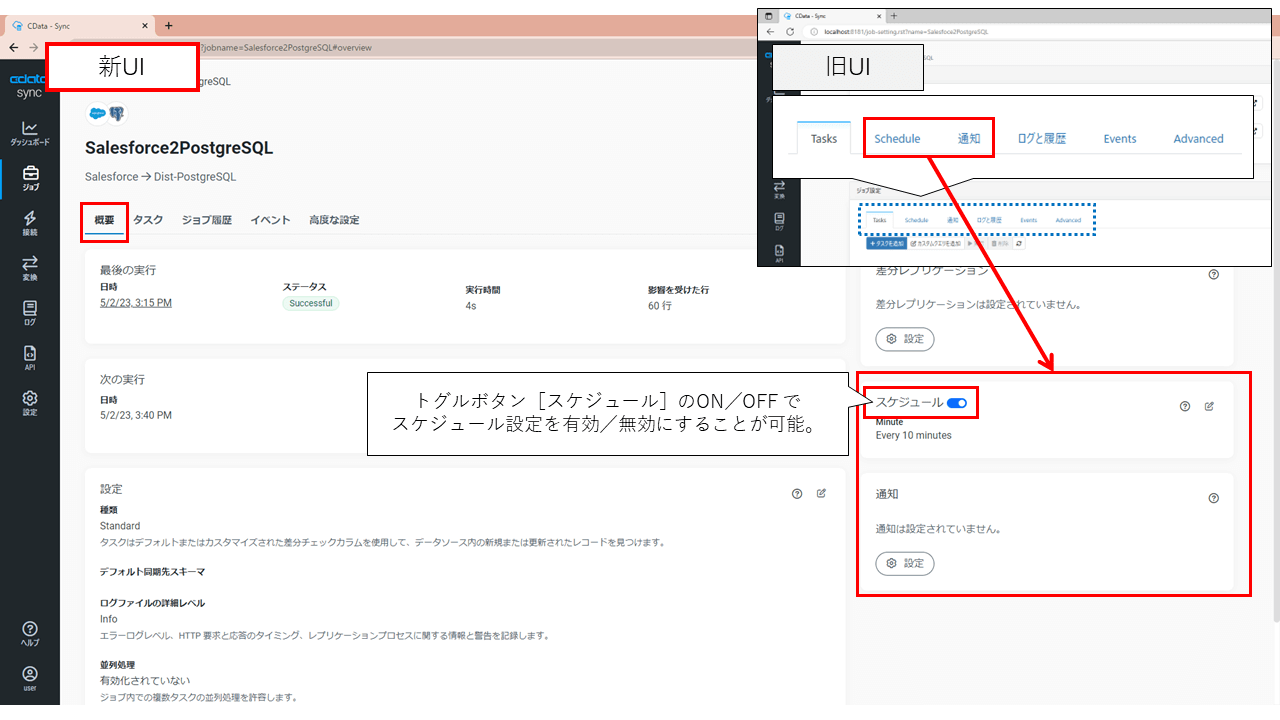
いちいちスケジュール設定画面を開かずとも有効/無効を設定できるのは、何気に便利です。
選択したテーブル数が表示されるようになりました
データソース側のテーブルを複数選択した際、旧UI では選択が完了するまでいくつテーブルを選択したかが確認できませんでした。
新UI では、ボタン[タスクを追加]に選択したテーブル数が表示されるようになりました!
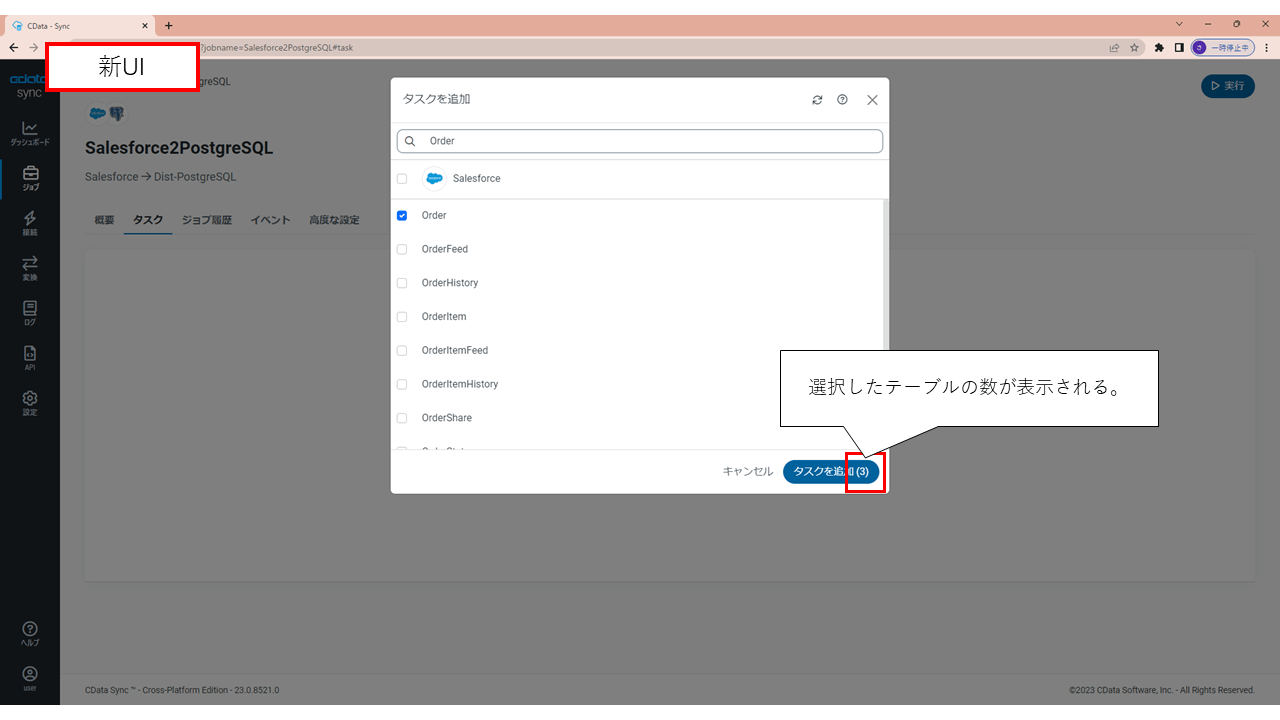
データソースと同期先のテーブルの関係が把握しやすくなりました
旧UI ではデータソース側のテーブルを選択すると、同期先のテーブル名のみが画面[ジョブ設定]に表示される状態でした。
新UI ではデータソースと同期先の両方のテーブル名が表示されます。両者の関係性が一目瞭然になりました!
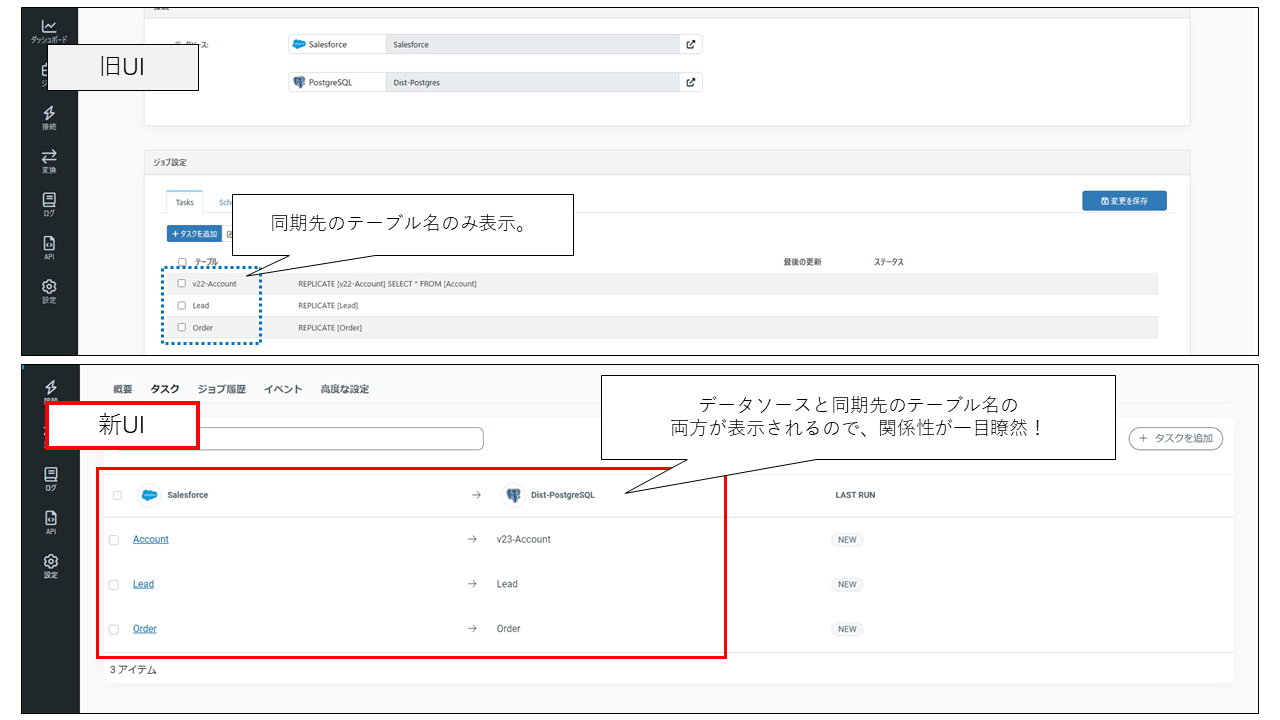
カラムマッピングのUI がシンプルになりました
カラム単位で同期する/しないの選択が行えるカラムマッピングについて、新UI では選択方法がチェックボックス形式になり、とてもシンプルなUI になりました。
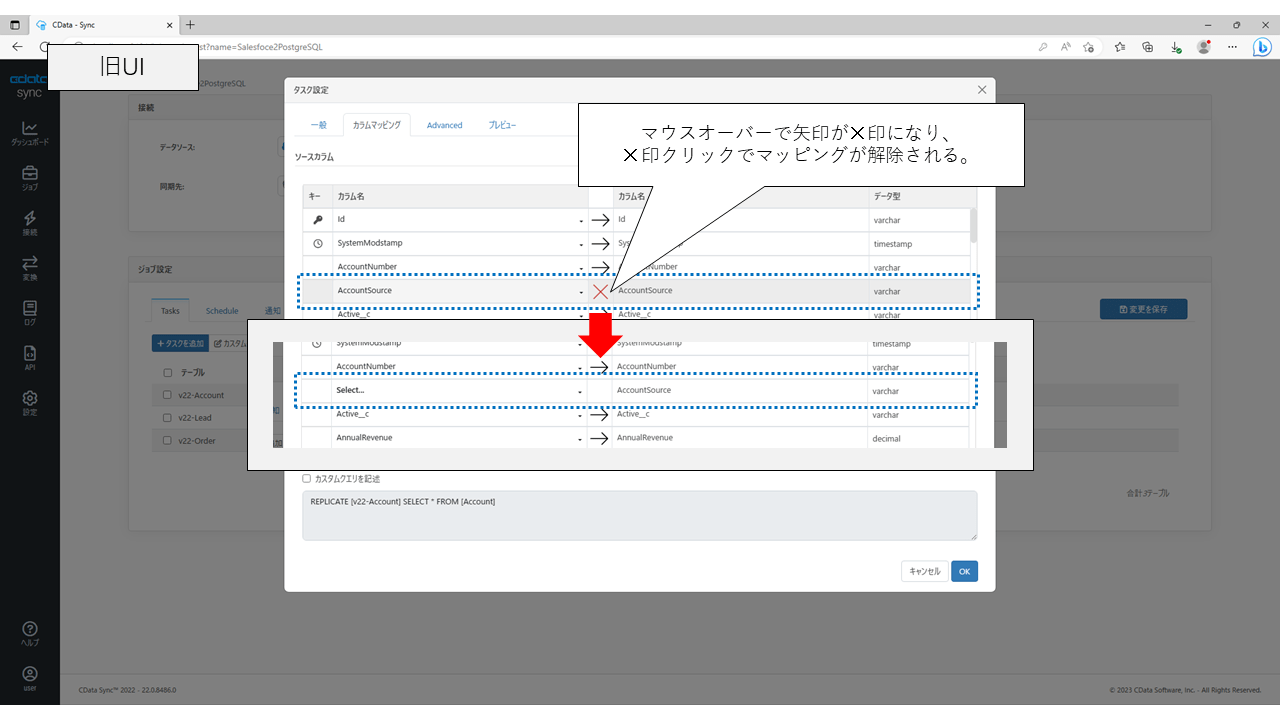
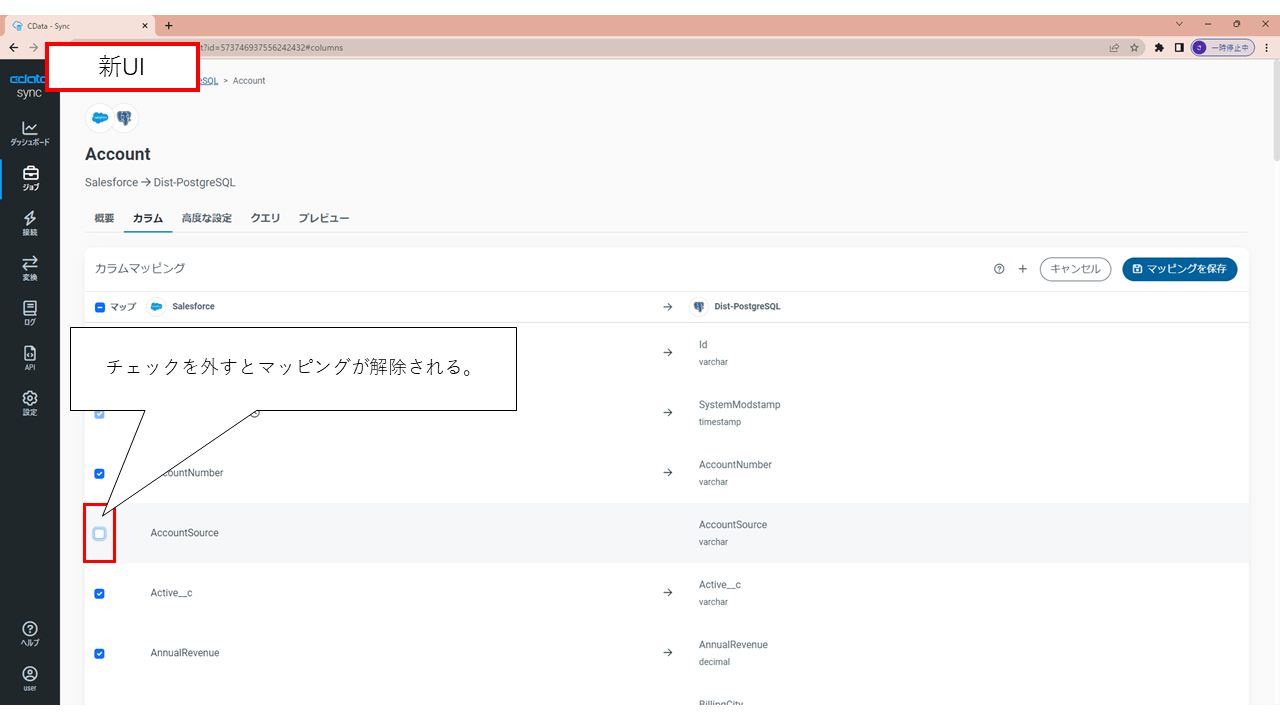
実行ボタンの位置が変わりました
ジョブを手動で実行する場合のボタン[実行]の位置が常時画面右上に表示されるようになりました。
(複製したいテーブルにチェックを入れた場合、もう一か所[実行]が表示されます。)
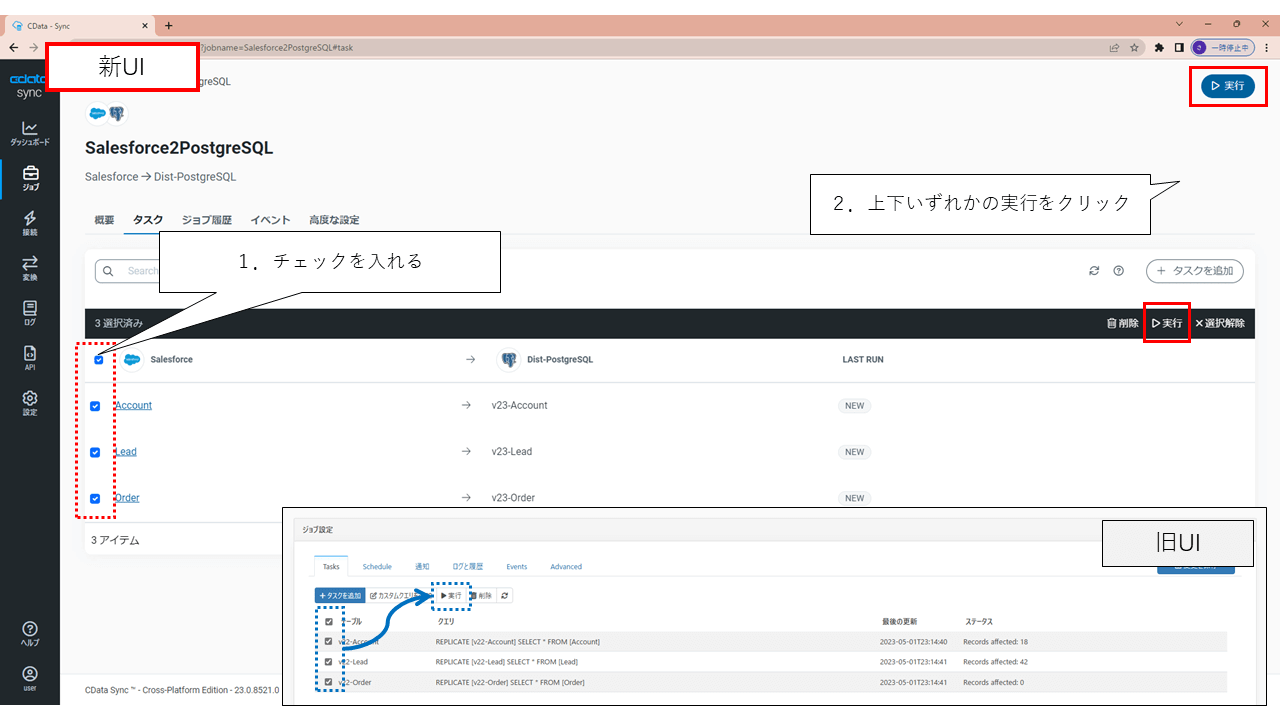
ログ画面
ログからジョブに移動でき、かつ確認できるログの種類が増えた&履歴をエクスポートできるようになりました
新UI では各ログに、そのログに紐づくジョブへのリンクが用意され、ログ画面からジョブ画面へと移動することができるようになりました。エラーが起きたときなどに設定を見直す際、いちいちジョブ画面を開いて該当のジョブを探さずに済みます!
また、ジョブ履歴のエクスポート機能も追加されました。
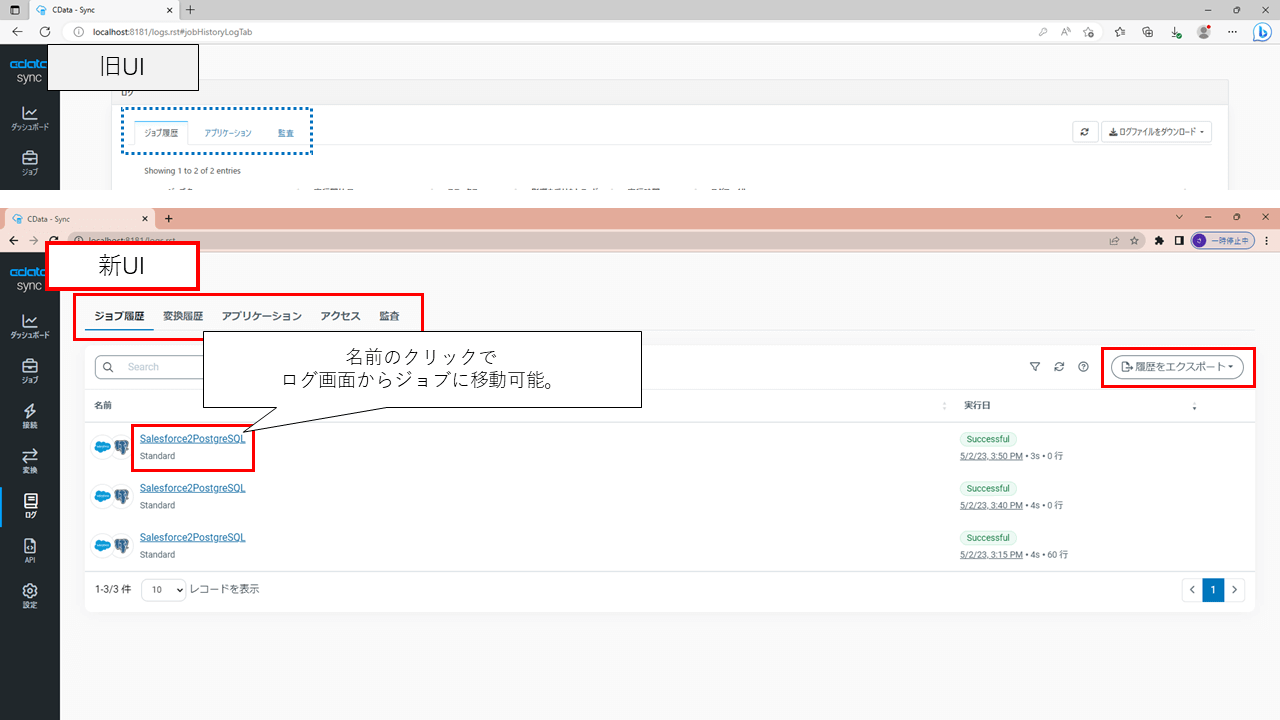
なお、ジョブ履歴は、ジョブ設定>ジョブ履歴からもエクスポートすることができます。
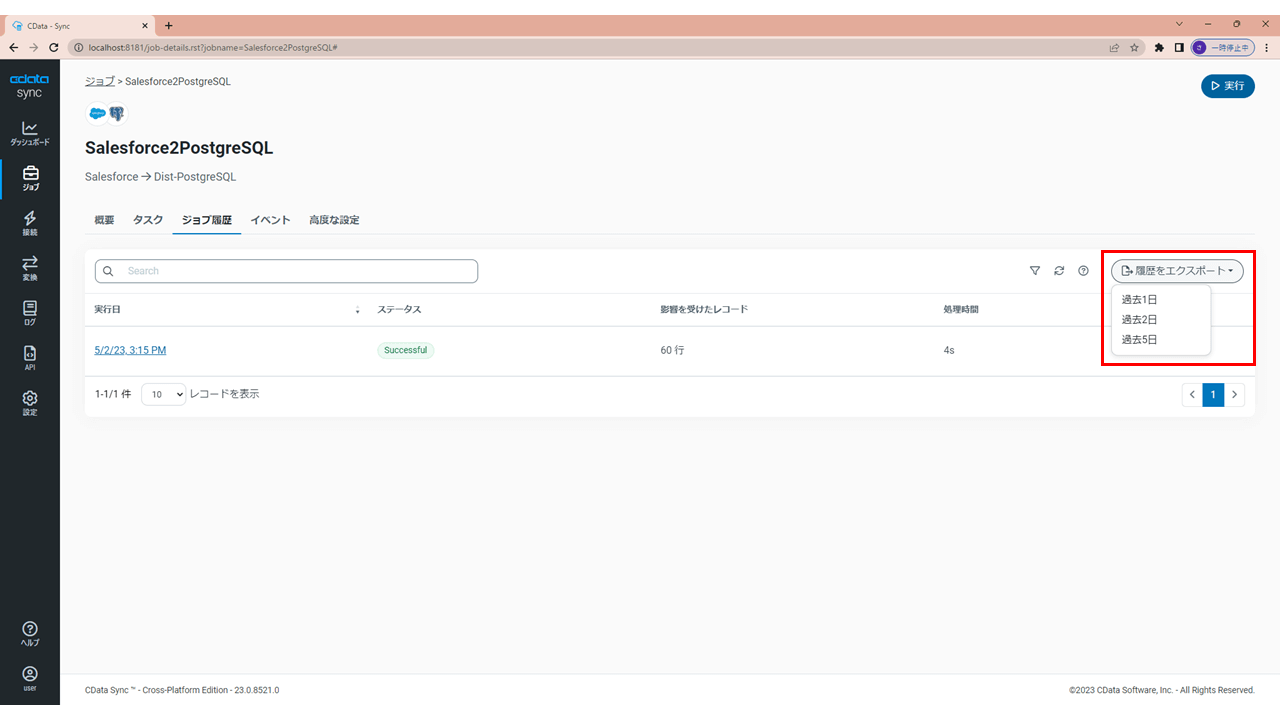
以上CData Sync v23 における旧UI からの主な変更点のご紹介でした。
いろいろと変更や改善が加えられ、お使いやすくなったかと思います。
とはいえ旧UI に慣れていますと「あれはどこにいった?」なんてこともあるかと思います。
そんなときは遠慮なくお問合せください!しっかりサポートさせていただきます。
関連コンテンツ





